FileMaker 16 WebDirect 指南
介绍 FileMakerWebDirect
FileMaker WebDirect™ 是 FileMaker® 提供的一项客户端,支持用户通过 Web 与您的解决方案进行交互。您可以使用 FileMaker Pro 创建解决方案,然后在 FileMaker Server 或 FileMaker Cloud 上对其进行托管、管理和配置。
在 Web 上发布数据时,安全性显得尤为重要。查看安全指南,请访问 FileMaker 安全指南、FileMaker Pro 帮助、FileMaker Server 帮助和 FileMaker Cloud 帮助。
关于本指南
FileMaker 文档使用“在 Web 上发布”,表示用户可以在 Internet 或 Intranet 上使用 Web 浏览器访问的解决方案。本指南中,术语“Web 用户”是指使用 FileMaker WebDirect 访问在 Web 上发布的 FileMaker 解决方案的人员。“解决方案”是指 FileMaker Pro 创建的内容,而“数据库”是指 Web 用户通过 FileMaker WebDirect 访问的内容。
本指南使用 "FileMaker Pro" 表示 FileMaker Pro 和 FileMaker Pro Advanced,使用 "Admin Console" 表示 FileMaker Server Admin Console 和 FileMaker Cloud Admin Console。
如需查看其它文档,包括本指南的更新,请访问产品文档中心。
关于 FileMakerWebDirect
FileMaker WebDirect 将 Web 应用和桌面应用相结合,可在 Web 上实现 FileMaker Pro 的功能,帮助您更轻松地使用解决方案。使用 FileMakerWebDirect,您可以:
-
轻松快捷地通过兼容性 Web 浏览器,无需使用 Web 创作工具或其他技术,面向任何人员部署解决方案
-
通过最现代化的浏览器访问数据
-
导入或导出记录和容器数据
-
通过隐藏和锁定菜单栏和状态工具栏,部署自定义 Web 应用程序
FileMaker WebDirect 基于高级 Web 技术(HTML5、CSS3 和 JavaScript)而开发,支持解决方案可以完成 FileMaker Pro 可以执行的大部分操作,但限于使用现代化 Web 浏览器。
在以下用途中,FileMakerWebDirect 提供最佳工作表现:
-
部署主要用于 Web 浏览器的 FileMaker 解决方案
-
扩展现有的解决方案,将小组或组织外的远程用户纳入其中
对于特定的组群用户,您可以选择仅添加或修改用户需要的布局。例如,如果仓库工人仅需要完成订单管理解决方案中的订单,则您可能只需要添加在浏览器中正常使用的发票布局。
如果您想要面向 Web 用户扩展现有解决方案,则应计划对解决方案进行调整更改,以尽可能实现最佳用户体验。尽管您可能需要使用 FileMakerPro 对解决方案进行一定的更改,但不需要写任何 PHP、HTML、CSS 或 JavaScript 代码。查看准备事项。
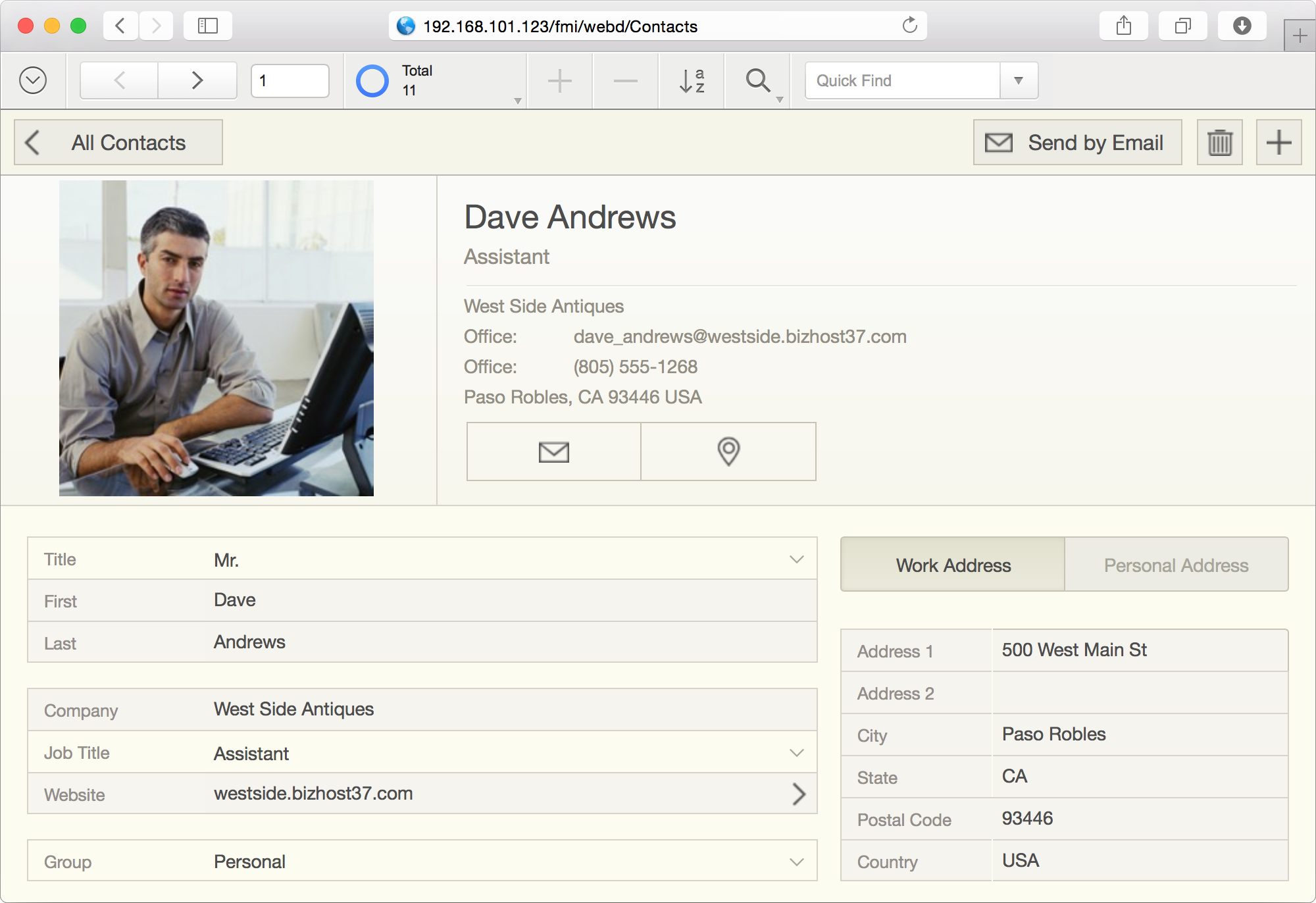
使用 FileMaker WebDirect 在 Web 浏览器中显示的布局
FileMakerWebDirect 的工作方式
FileMakerWebDirect 在 Web 浏览器中运行,并使用以下标准的 Web 技术:
-
HTML5,用于定义页面结构
-
CSS3,用于控制页面外观
-
JavaScript,支持交互(例如,点击按钮)
-
HTTP/HTTPS 和 WebSocket 协议,用于在 Web 浏览器和 Web 服务器间进行通信
HTML5 和 CSS3 在各 Web 浏览器中实现的效果不尽相同。根据 Web 浏览器遵从这些标准方式的不同、浏览器 JavaScript 引擎的执行方式的不同以及浏览器分析和渲染 CSS 方式的不同,FileMakerWebDirect 解决方案的运行方式也会有所不同。
FileMakerWebDirect 结构
FileMaker WebDirect 的结构连接两个不同的环境:Web 浏览器和 FileMaker 解决方案。在 Web 浏览器中,FileMaker WebDirect 作为客户端运行,与托管在 FileMaker Server 或 FileMaker Cloud 上的解决方案进行交互。
FileMaker Server 和 FileMaker Cloud 包括以下组件:
- 数据库服务器:托管与所有 FileMaker 客户端共享的解决方案(FileMakerPro、FileMakerGo® 和 FileMaker WebDirect)。该服务器处理布局、数据、脚本、脚本触发器、用户帐户验证、记录锁定以及与所有 FileMaker 客户端的通讯。
- Web 发布引擎:将布局、交互以及由解决方案定义的数据转换为 HTML5、CSS3、JavaScript 和适用于 Web 浏览器的数据,并处理用户交互。Web 发布引擎 (WPE) 可以实时在布局中创建用户界面,以便在 Web 浏览器中运作,并处理脚本、脚本触发器、用户单击和按键操作。在 FileMaker Server 多设备部署中,WPE 管理主服务器和从服务器之间的通信。
- Web 服务器:使用 HTTP/HTTPS 和 WebSocket 协议与 Web 浏览器通信,从而将解决方案作为 Web 应用程序来使用。
FileMaker WebDirect
Web 服务器
Web 发布引擎
FileMaker 数据库服务器
主服务器
FileMaker Server
单设备部署
FileMaker Cloud 部署
FileMaker WebDirect
Web 服务器
Web 发布引擎
FileMaker 数据库服务器
主服务器
FileMaker Server
单设备部署
Web 服务器
Web 发布引擎
备用服务器
Web 服务器
Web 发布引擎
备用服务器
FileMaker Server 和 FileMaker Cloud 对从 Web 浏览器提出的请求响应如下:
- 数据库服务器将托管的解决方案中的布局信息和数据发送至 WPE。
- WPE 将解决方案中的布局和数据转换为 HTML5、CSS3、JavaScript 代码以及适用于浏览器的数据。
- Web 服务器将经过转换的布局和数据从 WPE 发送至浏览器��
在 Web 浏览器中,FileMaker WebDirect 会呈现 WPE 生成的 HTML5、CSS3 和 JavaScript 代码;监视用户单击和按键操作,以及将这些交互结果发送至数据库服务器以进行处理。
当 Web 用户与对象进行交互时,浏览器会检测到交互,并将其发送至 WPE,随后再发送至数据库服务器。数据库服务器将处理交互,然后发送响应。WPE 会将响应转换为 HTML5、CSS3 和 JavaScript 代码,然后将其发送至浏览器。
例如,您设计了一个 FileMakerWebDirect 解决方案,其中一个布局中包含一个设置为运行“显示自定义对话框”脚本步骤的按钮。要打开解决方案,Web 用户需要在浏览器中键入 URL 或单击链接。在 FileMaker Server 多设备部署中,要求打开解决方案的请求会传送至 Web 服务器以及最具可用性的 WPE。WPE 通知数据库服务器打开指定的数据库。WPE 会用数据库服务器验证用户、打开会话,然后执行其他启动活动。如果允许用于打开数据库,则数据库服务器会将有关布局和按钮的信息发送至 WPE。WPE 会实时生成表示布局和按钮的代码,包括按钮按键的格式化信息和悬停状态。当用户在布局上单击按钮时,浏览器会将单击一并发送至 WPE。WPE 通知数据库服务器按钮已单击,数据库服务器将运行脚本步骤、做出脚本已成功运行的响应,然后通知 WPE 显示自定义对话框。WPE 会为自定义对话框生成代码,然后将其发送至 Web 浏览器以显示。
隐式交互模型
在 FileMaker Pro 和 FileMaker Go 中,用户习惯于无需明确提交其更改或刷新屏幕,即可提交字段中的更改、单击按钮以显示自定义对话框、在其他用户更新数据时查看数据,以及当条件更改时查看条件格式化更改。为了向 Web 用户提供熟悉的体验,FileMaker WebDirect 使用 隐式交互模式,该模式可让您的解决方案如同一款应用程序一样运作。
Web 技术如何对解决方案产生影响
要使解决方案在 FileMaker WebDirect 中正常工作,您需要遵循几个设计原则。
-
布局应在 Web 上反映标准的最佳实践效果。
布局中的每个对象、样式、图像和交互都意味着会有更多的数据从数据库服务器传输至 Web 浏览器,所以决定在布局中包含哪些内容时需要注意这点。大部分的 Web 应用程序都没有上百个交互对象或高分辨率的大图像,因为 Web 浏览器无法足够快速地对其进行呈现,速度也有可能因网络连接不良而变慢。
-
因为 Web 有局限性,FileMaker WebDirect 中也会存在这些局限性。
例如,如果 CSS 标准没有为特定样式定义属性,则在 FileMakerWebDirect 解决方案中将不会显示该样式。
-
在构建 FileMaker WebDirect 解决方案时,您需要避免采用某些设计。
某些功能,如:打开多个窗口,无法在 Web 中良好地运作。多信息文本等其他功能仅可在限定的环境下运作,甚至根本无法运作。请考虑设计专门用于 FileMakerWebDirect 的新解决方案,或者扩展您现有解决方案中适合在 Web 中应用发挥的部分。请参考步骤 2:了解 FileMaker WebDirect 的功能。
在设计解决方案的过程中,请牢记以下几个事项:
-
FileMaker Server 或 FileMaker Cloud 部署会为 FileMaker WebDirect 客户端执行大部分工作。例如,在 FileMaker Pro 中处理的按键和单击操作必须经由 FileMaker WebDirect 发送至 FileMaker Server 或 FileMaker Cloud。解决方案的主机同样会设置记录锁定、激活脚本触发器、获取数据以及管理布局和数据缓存。
-
Web 不支持单击另一个对象前堆叠的对象。
-
影响窗口的脚本步骤在 FileMakerWebDirect 中的工作方式相比于在 FileMakerPro 中,存在明显的差异。因为 Web 浏览器应用单一文档界面,所以如果您的 FileMakerWebDirect 解决方案使用“新窗口”脚本步骤,则新窗口会在同一浏览器窗口中堆叠在当前窗口的前面。在很多情况下,使用弹出框或滑动控件可以提供比使用多个窗口更出色的用户体验。请参考使用虚拟窗口。
-
基于安全原因,浏览器在运行 Web 应用程序(如 FileMakerWebDirect)时,仅具有有限的访问权限可访问系统资源。(这种有限的环境被称为沙盒。)例如,FileMakerWebDirect 无法访问文件系统中的任意位置,所以“导入记录”和“导出记录”脚本步骤的运行方式会不同于在 FileMakerPro 中。
-
很多任务(例如 CSS 层叠、确定焦点、传播事件和按 Tab 键)基本上均由 Web 浏览器控制,并且执行方式也与在 FileMakerPro 中不同。例如,浏览器支持 Web 应用程序只在单击操作发生后响应此操作,而 FileMaker Pro 则支持您的解决方案在单击操作发生之前、过程中或之后通过脚本触发器响应此操作。
-
HTML5 中的对象会按照真正的父子层次结构排列,也就是说,子对象会始终包含在一个父对象中。例如,如果一个图像跨越了某个布局的页眉和正文部分之间的边界,则该图像只能在一个部分中显示,所以图像会在其跨越的两部分间的边界处被裁剪。
FileMaker WebDirect要求
要使用 FileMakerWebDirect 发布数据库,您需要:
-
运行 FileMaker Server 或 FileMaker Cloud 实例的 Windows 或 macOS 计算机
-
Internet 或 Intranet 的访问权限
-
一个或多个 FileMaker 数据库
-
Web 浏览器
支持的 Web 浏览器:
Windows macOS iOS Android Edge Safari Safari Chrome Internet Explorer Chrome Chrome
备注:在 Android 系统中,FileMaker WebDirect 支持 Google 和 ATOK 输入法编辑器 (IMEs)。
有关最低硬件和软件要求的信息,请参阅 FileMaker Server 系统要求。
通过 Internet 或 Intranet 连接
FileMaker Cloud 可以在 Internet 上托管数据库,FileMaker Server 可以在 Internet 或 Intranet 上托管数据库。
此外:
-
在使用 TCP/IP 不间断地连接 Internet 或 Intranet 的电脑上发布数据库。
-
主机应该具有专用的“静态”(永久)Internet 协议 (IP) 地址或域名。
-
当 Web 用户连接到 FileMaker WebDirect 解决方案时,应使用具备稳定连接性和 150 毫秒或更少延迟的以太网、Wi-Fi 或移动(4G 或 LTE)网络。失去网络连接(可能是由于间歇信号或切换网络造成的)可以导致 FileMakerWebDirect 从 Server 上断开。
-
使用安全套接层 (SSL) 加密,以保证 FileMaker WebDirect 与 FileMaker Server 或 FileMaker Cloud 之间的通讯安全。请参考启用 SSL 加密。
发布 FileMaker 数据的其他方法
除了使用 FileMaker WebDirect,还有三种方式可以发布数据:
静态发布:如果您很少更改数据,或者如果不想让用户实时连接到您的数据库,则可以使用静态发布。使用静态发布,您可以导出 FileMakerPro 数据,用以创建可通过 HTML 进一步自定义的网页。该网页不会随着数据库中信息的更改而发生变化,且用户不会连接到数据库。请参阅 FileMaker Pro 帮助。
自定义 Web 发布:要将 FileMaker 解决方案与自定义网站集成,请使用“自定义 Web 发布”技术。请参阅 FileMaker Server 自定义 Web 发布指南。
FileMaker 数据 API:要通过表述性状态传递 (REST) 架构将 FileMaker 解决方案与 Web 服务集成,请使用 FileMaker 数据 API。 请参阅 FileMaker 数据 API 指南。
设计 FileMakerWebDirect 解决方案
开始之前
使用 FileMakerWebDirect,您可以为 Web 用户托管 FileMaker 解决方案并为临时用户或远程用户扩展现有解决方案。
如果您正在修改现有数据库以便在 FileMakerWebDirect 中使用,请考虑创建专门用于 Web 浏览器的新布局。
如果您要设计可供 FileMaker WebDirect 和 FileMaker Pro 客户端访问的解决方案,在设计时最好考虑到 Web 用户,以确保他们可以使用这两种技术。
注释:要全面了解 FileMaker Pro 特色和功能,请参阅 FileMaker Pro 帮助。
请按照以下一般步骤来设计 FileMakerWebDirect 解决方案:有关更多设计提示,请参阅设计注意事项。
步骤 1:规划 FileMaker WebDirect 解决方案
详尽规划的 FileMakerWebDirect 解决方案会促进一致性:
-
数据输入
-
数据检索
-
访问多个并发用户
为确保您的解决方案可以为 Web 用户提供可靠体验,您应该识别潜在的问题并对您的解决方案进行相应的修改。
解决方案的用途
确定解决方案的用途或要解决的问题。如果解决方案可以解决多个问题或跟踪多种数据,请确定拆分解决方案以使其适用于多个布局和任务的方式。
尽管在“管理布局”对话框中,布局位于不同的文件夹下,每个布局应该具有唯一的名称。
Web 用户数量
连接的 Web 用户数量会直接影响所有连接的 Web 浏览器性能。如果其不支持您需要的用户数量,则您可能需要评估 FileMaker Server 的硬件配置或 FileMaker Cloud 部署。
有关 FileMaker Server 建议的硬件配置,请参阅 FileMaker 知识库。
访问解决方案的设备
设备因硬件和网络性能、屏幕大小和分辨率而异。如果您确定哪种设备可以访问您的解决方案,在设计布局时最好考虑到每部设备的性能。
与拥有更强大硬件配置的设备相比,处理能力有限的设备呈现布局以及与 FileMaker Server 和 FileMaker Cloud 通信的速度会更慢。
FileMakerWebDirect 将可访问的解决方案的数量
基于解决方案的用途,并发 Web 用户的最大数量和将可访问解决方案的设备,确定 FileMaker WebDirect 将可访问哪些布局和功能。
插件
通过 FileMakerWebDirect 解决方案使用第三方插件时,请仅使用为 WPE 启用的插件。(仅为与 FileMakerPro 搭配使用而设计的插件,一般和 WPE 不兼容。)请参阅 FileMaker Server 帮助和 FileMaker Cloud 帮助。
步骤 2:了解 FileMaker WebDirect 的功能
FileMakerWebDirect 为 Web 上的解决方案带来许多 FileMakerPro 的功能,包括:
- 隐式记录提交
- 数据输入验证
- 条件格式化
- 现代化布局主题
- 脚本触发器
- 快速查找
- 创建与打印 PDF
尽管 FileMaker WebDirect 与 FileMaker Pro 非常相似,但其并不具有 FileMaker Pro 网络客户端的所有功能。
-
Web 用户可以选择布局和不同的布局视图,但是他们无法添加、删除或修改字段、布局、脚本、关系、值列表或其它数据库架构。
-
FileMakerWebDirect 不支持“表视图”。不支持可以将视图更改为“表视图”的脚本步骤或脚本步骤选项。如果布局的默认视图为“表视图”,则会在其它视图中显示布局。如果未启用其它视图,则会在“列表视图”中显示布局。
-
FileMakerWebDirect 不允许用户单击位于其它布局对象之后的对象,即使位于最上层的对象透明或用户在对象组中单击空白空间。不堆迭多个对象,您可以:
-
为选项卡标签使用计算值
-
将图标添加到按钮,而不是在按钮最上层堆迭图像
-
将多个对象进行组合并将按钮设置应用到组合
-
-
FileMakerWebDirect 提供有限的文本样式。不支持高亮显示、段落文本样式和制表位。仅限为字段、按钮和布局文本应用多信息文本。FileMaker WebDirect 仅支持 Web 浏览器支持的多信息文本。
-
FileMakerProAdvanced 自定菜单在 FileMakerWebDirect 解决方案中无效。
步骤 3:优化性能
有关 FileMaker WebDirect 和解决方案主机通信方式的示例,请参阅 FileMaker WebDirect 结构。
FileMakerWebDirect 执行这些任务的效率取决于以下内容:
-
Web 用户设备的处理性能
-
并发访问解决方案的 Web 用户的数量
-
Web 用户的网络连接的质量
-
FileMaker Server 或 FileMaker Cloud 和 Web 浏览器之间传输数据的数量
-
Web 浏览器与 FileMaker Server 或 FileMaker Cloud 通信的频率;每当出现以下情况时,通信就会发生:
-
记录被创建、打开、提交或删除
-
当前记录被更改
-
布局被更改
-
计算方式被评估
-
脚本被执行
-
脚本触发器被激活
-
提高整体性能
要提高 FileMaker WebDirect 解决方案的整体性能,可以将解决方案主机与浏览器之间传输的数据数量、浏览器与 FileMaker Server 或 FileMaker Cloud 通信的频率和呈现每个布局时 Web 浏览器必须执行的处理降至最低。
请记住以下最佳实践:
- 在“列表视图”和入口中,将同时显示的布局对象的数量降至最低。
-
将布局上下列各项的使用降至最低:
- 门户
- 面板控件
- 计算字段
- 合计字段
- 包含验证选项的字段
- 包含数据格式化选项的字段
- 脚本触发器
改善 HTML 性能
减少 FileMaker Server 或 FileMaker Cloud 和 Web 浏览器之间传送的 HTML 的数量以使变更布局、加载记录、激活脚本触发器变得更快。
-
使用尽可能少的对象创建多个布局,而不是使用很多个对象创建一个布局
-
减少每个布局上提示的数量
-
保持适用于网络使用的图像大小
改善 CSS 性能
在解决方案中减少 CSS 的数量以改善 Web 浏览器布局的呈现性能。具有大量 CSS 的布局可能会加载得很慢,尤其在具有有限处理能力的设备上。
-
选择或创建简单主题,例如不使用渐变或图像切片的主题
-
创建自定主题和自定样式而不是覆盖现有主题和样式
-
减少每个布局对象上使用的对象状态
-
将条件格式化降到最低
步骤 4:设计手机浏览器的布局
Web 用户会通过具有不同屏幕大小和分辨率的移动设备访问 FileMakerWebDirect 解决方案。要为手机浏览器提供最佳体验,请确定您解决方案所适用的目标设备,并设计您的解决方案以适应每种设备。
谨记以下要点:
-
为一定范围内的设备中的所有最小设备都设计一种布局,并根据 Web 浏览器的高度和宽度配置布局对象的自动调整大小选项,以便其缩放。
- 在某些移动浏览器中,如果布局大于移动设备的可查看区域,则用户可能无法查看靠近布局底部边缘的对象。
- 在 iOS 设备上,如果用户放大屏幕上的图像,状态工具栏和一些布局元素可能会无法访问。
- 在 Android 设备上,布局元素的大小始终固定不变。用户无法放大或缩小。
-
如果浏览器尺寸更改为比特定高度或宽度更大或更小(例如当手机浏览器更改方向时),则请使用 OnLayoutSizeChange 脚本触发器更改布局。
-
要使 Web 用户更易于在小屏幕中读取和选择对象,请使用其中一种触控主题或放大字体和布局对象。
-
使字段大小足以显示和打印字段中包含的数据。在 Web 浏览器中,字段在活动状态时不会扩展,并且当内容无法完全显示在字段边界内时,字段内容将被截断。
-
为了允许用户提交记录,请设计脚本化按钮或在布局上留出足够的非活动空间以便 Web 用户可以在小屏幕上的字段外部单击。
-
FileMakerWebDirect 不支持保存快照链接、导入记录、导出记录或从手机浏览器中导出容器字段内容等等。
步骤 5:为布局、视图和工具设置解决方案图标和选项
您应该设置可辨认的解决方案图标,引导 Web 用户至适用于其设备的布局并显示适用于 FileMakerWebDirect 解决方案的工具。
设置解决方案图标
解决方案图标可以标识 FileMaker WebDirect 启动中心中的解决方案。您可以指定自定义图标或从列表中选择预先设计好的图标。请参阅 FileMaker Pro 帮助。
设置初始布局和视图
当 FileMakerWebDirect 解决方案设置为在启动时执行脚本时,用户每次打开解决方案时,都能看到该脚本的结果。要确定 Web 用户打开解决方案时会看到哪个布局和视图,请使用 OnFirstWindowOpen 脚本触发器与包括以下脚本步骤的启动脚本:
-
转到布局 [ ]
-
进入浏览模式 [ ]
-
查看方式 [ ]
要将 Web 用户发送至适用于其设备的布局,请确定正在运行您解决方案的设备和 Web 浏览器。请参阅函数。
您也可以在 FileMakerPro“文件选项”对话框中指定起始布局。请参阅 FileMaker Pro 帮助。
隐藏菜单栏和状态工具栏
菜单栏和状态工具栏中的控件和选项允许用户创建、编辑、删除、导入、导出、查找和排序和打印记录;切换视图和模式;打开“帮助”等等。如果您要显示自己的界面来执行任务,可以在文件打开时隐藏菜单栏和状态工具栏。
要禁止显示 FileMakerWebDirect 控件,在 FileMakerPro“文件选项”对话框中设置菜单栏和状态工具栏在默认情况下隐藏。请参阅 FileMaker Pro 帮助。
对于多文件解决方案,必须在每个文件中禁止显示 FileMaker WebDirect 控件。
要防止 Web 用户创建新记录,可以使用以下任一方法:
-
隐藏菜单栏和状态工具栏
-
使用 FileMakerPro“管理安全性”对话框编辑记录访问和创建权限
重要说明:当禁止显示 FileMaker WebDirect 控件时,Web 用户完全依赖于您的脚本化按钮。您必须设置可让 Web 用户浏览和登出解决方案以及执行其他任务的按钮。请全面测试您的解决方案以确保为用户提供了所有必要的功能。请参阅测试解决方案的外观和功能。
您的布局上可以包含脚本化按钮以执行以下操作:
- 添加、选择、浏览和删除记录
- 导入和导出记录
- 指定搜索条件和执行查找请求
- 对记录排序
- 打印记录
- 更改布局和布局视图
- 继续或取消可能已暂停的脚本
FileMakerWebDirect 帮助中的指示不适用时,请提供文档以帮助用户与解决方案进行交互。请参阅步骤 10:记录解决方案。
步骤 6:为 Web 用户设置任务
除了输入或修改数据,您的解决方案可能会要求 Web 用户执行其它任务。
指定排序顺序
Web 用户可以根据当前布局上的字段排序数据。要控制 Web 用户可以对哪个字段进行排序,可以:
-
隐藏菜单栏和状态工具栏,然后创建已脚本化来排序数据的按钮
-
在“管理安全性”对话框中,通过设置用户账户来限定字段访问权限
使用图形、声音和影片
容器字段存储和显示图片、声音、电影和文件。容器数据可以嵌入到解决方案内部或存储在外部。
注意:FileMaker WebDirect 不支持通过引用链接的容器数据。引用的容器数据显示为静态图标并且无法导出。
您可以针对静态内容或交互式内容来优化容器字段:
-
默认情况下,容器字段针对静态内容优化。Web 用户无法打开 PDF 文件或播放视频或音频文件。Web 用户只会看到静态图形或容器字段对象的链接。
-
针对交互式内容优化的容器字段允许 Web 用户播放媒体文件并与 PDF 文件交互。要作为交互容器优化容器字段,请选择 FileMaker Pro “检查器” 交互式内容选项。
注意:在移动浏览器中,用户无法通过将文件拖入容器字段来插入数据。请考虑通过创建脚本,并添加“插入图片”、“插入音频/视频”或者“插入 PDF”脚本步骤的方式来插入数据。
Web 浏览器对媒体文件的支持并不一致,而且在不同操作系统上,浏览器的版本有所不同。一些浏览器无法正确地插入、显示或播放特定媒体文件。
Web 用户可能收到提示,要先解除对内容的锁定才能播放,或者安装浏览器插件。
| 对于这种类型的媒体 | 使用这些推荐的文件类型 |
|---|---|
| 视频 | .mp4 |
| 音频 | .mp3 |
| 图像 | .jpg, .png, .gif |
使用虚拟窗口
Web 用户可以在单个 Web 浏览器窗口中切换多个虚拟窗口,以查看不同布局、视图和模式下的解决方案。浏览器窗口一次仅会显示一个虚拟窗口,但是尽管非活动的虚拟窗口并不可见,其仍保持打开。
会使用脚本步骤打开、关闭和处理虚拟窗口。请参阅 FileMaker Pro 帮助。
谨记以下要点:
- FileMaker WebDirect 不支持窗口样式。
- 如果您通过“新建窗口”脚本步骤打开新的虚拟窗口,则请提供脚本化按钮以浏览和关闭虚拟窗口。
-
通过“关闭窗口”脚本步骤关闭不使用的虚拟窗口。
-
如果您设计脚本以从 FileMaker 数据源中执行外部脚本并且您希望返回至原始窗口,在原始脚本中,请在“执行脚本”步骤后立即添加选择窗口 [当前窗口] 脚本步骤。
-
如果您使用“退出应用程序”脚本步骤或通过“关闭窗口”脚本步骤关闭上一个虚拟窗口,则脚本会终止用户的会话并将用户带回 FileMaker WebDirect 启动中心。
导入和导出数据
Web 用户可能需要在解决方案和其它应用程序之间共享数据。在 FileMakerWebDirect 中,Web 用户可以导入和导出以下文件格式:
| 文件格式 | 导入 | 导出 |
|---|---|---|
| FileMaker Pro | X | |
| Tab 分隔的值 | X | X |
| 逗号分隔的值 | X | X |
| DBF | X | X |
| 合并 | X | X |
| Excel | X | |
| HTML 表 | X |
注意:要从 FileMaker Pro 文件中导入,Web 用户必须可以访问文件中的帐户。
已导出或已保存的文件都下载到 Web 浏览器的默认下载位置。
移动浏览器不支持导入和导出数据。
打印记录
Web 用户可以打印当前的记录搜索结果和脚本化报告。用户打印时,FileMaker WebDirect 在新的 Web 浏览器标签页中创建 PDF 文件。然后,Web 用户可以使用 Web 浏览器的控件来打印 PDF 文件。
注释
- 如果您使用 FileMaker Cloud 托管解决方案,则可以使用 Web 浏览器的控件来打印屏幕上可见的记录。
- 要设置打印和页面参数,可以使用“打印设置”脚本步骤。
- 如果字体在 PDF 无法正确显示,请确认已安装所有所需字体,并且您 FileMaker Server 部署中的所有 Web 发布引擎都可以使用这些字体。请参阅 FileMaker Server 帮助。
步骤 7:允许用户登出解决方案
Web 用户应当通过打开菜单栏然后单击“登出”来正确地关闭其会话,这是很重要的。如果他们在登出之前关闭浏览器窗口或退出浏览器,则他们的会话仍会处于打开状态,可能会:
-
在已达到“用户连接”客户端个数限制时阻止其他用户访问解决方案
-
阻止解决方案运行分配给脚本触发器的脚本(请参阅脚本触发器)
-
导致脚本持续运行直到出现指定的超时,可能会导致意外结果
-
使数据易受黑客的攻击,直到连接超时
要避免这种情况,可以设置会话在短时间内超时,或者创建脚本化按钮,使 Web 用户安全登出。请参阅断开非活动 Web 账户的连接和使用虚拟窗口。
注意:如果隐藏了菜单栏,请创建脚本化按钮,使 Web 用户登出。请参阅隐藏菜单栏和状态工具栏。
步骤 8:预览解决方案中的函数、脚本和脚本触发器
一些函数、脚本和脚本步骤在 FileMakerWebDirect 中不受支持或与在 FileMakerPro 中执行的任务不同。在您的解决方案中预览所有计算方式和脚本以确保其执行想要的任务。
函数
FileMakerWebDirect 中的函数对于生成或处理数据非常有用。
有关单个函数的信息,请参阅 FileMaker Pro 帮助。
谨记以下要点:
-
要基于客户端类型创建条件行为,请使用 Get(系统平台) 函数。如果函数返回至 4,则当前用户正在通过 FileMakerWebDirect 访问您的解决方案。
-
可以通过 Get(系统版本) 函数检测运行您解决方案的操作系统和 Web 浏览器。如果您在确认设备时遇到困难,请使用 Get(窗口宽度) 和 Get(窗口高度) 来识别该设备的适用布局。
脚本
FileMakerPro 脚本对于自动执行经常执行的任务或对于合并多个任务非常有用。当在 FileMakerWebDirect 中使用此功能时,只需单击按钮,脚本即可允许 Web 用户执行多个任务,或轻松地执行一系列任务。
FileMaker WebDirect 支持 100 多个脚本步骤。要查看受支持的脚本步骤,请在 FileMaker Pro 中打开“脚本工作区”窗口,单击![]() ,然后选择“FileMaker WebDirect”。FileMakerWebDirect 中不支持变暗的脚本步骤。
,然后选择“FileMaker WebDirect”。FileMakerWebDirect 中不支持变暗的脚本步骤。
尽管许多脚本步骤在 FileMakerWebDirect 中起相同的作用,但是仍有一些脚本扮演着其它角色,例如窗口脚本步骤。请参阅 FileMaker Pro 帮助。
谨记以下要点:
-
使用帐户和权限限制 Web 用户可以执行的脚本集。验证脚本是否仅包含与 FileMakerWebDirect 兼容的脚本步骤,并且只能访问应从 Web 浏览器使用的脚本。
-
考虑受访问权限控制时执行多步骤的脚本的副作用。例如,如果脚本包含一个步骤要删除记录,但是 Web 用户并未使用允许删除记录的帐户进行登录,则脚本不会执行“删除记录/请求”脚本步骤。但是,该脚本可能继续运行,这可能导致出现意外的结果。
-
可以设置脚本为选择“以完全访问权限运行脚本”,以允许脚本执行您不会授予个人访问权限的任务。例如,您可以阻止用户使用其帐户和权限删除记录,但仍允许他们运行特定脚本,在脚本中预先定义的条件下该脚本将删除某些类型的记录。
-
如果脚本碰到了不受支持的脚本步骤(与 FileMakerWebDirect 不兼容的脚本步骤)或未知的脚本步骤(旧的或不识别的脚本步骤),则会跳过该脚本步骤并继续执行脚本。
-
在 FileMakerWebDirect 中,脚本无法访问客户端的文件系统。Web 用户必须选择要导入或插入的文件,并将导出或保存的文件下载到 Web 浏览器的默认下载位置。
-
如果 FileMaker Pro “检查器”中的浏览模式或查找模式选项限制对字段进行访问,则脚本步骤无法访问该字段。
脚本触发器
在 FileMakerPro 中,用户操作(如用户单击某个字段)和脚本都可以激活 FileMakerWebDirect 中的脚本触发器。请参阅 FileMaker Pro 帮助。
注意:如果 Web 用户关闭浏览器窗口或单击 Web 浏览器的“刷新”按钮,则 FileMaker WebDirect 会离开当前会话,但不会登出或激活 OnWindowClose 和 OnLastWindowClose 脚本触发器。如果 Web 用户单击“刷新”按钮,FileMaker WebDirect 便会新建一个到 FileMaker Server 或 FileMaker Cloud 的连接,激活 OnFirstWindowOpen 和 OnWindowOpen 脚本触发器。
步骤 9:设置外部数据源
除了 Web 用户输入的数据,FileMakerWebDirect 解决方案还可以访问外部 ODBC 和 FileMaker 数据源。
设置外部 ODBC 数据源
要支持在 FileMakerWebDirect 中使用外部 ODBC 数据源进行验证,请在解决方案中使用 FileMakerPro 来存储外部数据源的用户名和密码。请参阅 FileMaker Pro 帮助。
如果将解决方案配置为使用 ODBC 数据源单点登录,则当用户试图访问 ODBC 数据源时,系统会提示用户输入验证信息。
有关外部 ODBC 数据源的信息,请参阅 FileMaker Server 帮助和 FileMaker Cloud 帮助。
设置外部 FileMaker 数据源
要在 FileMaker WebDirect 中访问外部 FileMaker 数据源,必须将引用的所有数据库文件与 FileMaker WebDirect 解决方案托管在同一 FileMaker Server 或 FileMaker Cloud 部署上。
要支持在 FileMakerWebDirect 中使用外部 FileMaker 数据源进行验证,则在 FileMakerWebDirect 扩展权限启用的情况下,FileMakerWebDirect 解决方案和外部数据源应该具有分配给权限集的匹配帐户名和密码。
如果 FileMakerWebDirect 解决方案中的 Web 用户的帐户名和密码与外部数据源的帐户不匹配,当 FileMakerWebDirect 解决方案试图访问它时,系统会提示用户登录到外部数据源。
有关外部 FileMaker 数据源的信息,请参阅 FileMaker Pro 帮助。
步骤 10:记录解决方案
提供单独布局或网页的文档以解释 Web 用户应该如何与您的解决方案交互(尤其在解决方案包含许多布局和脚本化按钮时)。
您应该在文档中包含以下信息:
-
浏览和查找记录:让 Web 用户了解他们可以在浏览模式下操作数据,并可以在查找模式下搜索记录。指导用户如何创建、编辑、删除、查找和排序记录。
-
浏览解决方案:告诉 Web 用户如何在相应的布局和视图中查看记录。
-
关闭会话:告诉 Web 用户打开菜单栏,然后单击登出以正确地断开其与 FileMaker Server 或 FileMaker Cloud 的连接。请参阅步骤 7:允许用户登出解决方案。
-
布局对象:为布局对象创建工具提示以帮助 Web 用户了解如何与解决方案交互。工具提示文本以 Web 浏览器的默认文本样式进行显示。
-
弹出式窗口阻止程序:告诉 Web 用户如何禁用其浏览器的弹出式窗口阻止程序。有些弹出式窗口阻止程序会阻止 FileMaker WebDirect 发送邮件、在新标签页中显示 PDF、通过“打开 URL”脚本步骤打开 URL、打开 FileMaker WebDirect 帮助,以及向 FileMaker, Inc. 提供反馈。
发布 FileMakerWebDirect 解决方案
共享 FileMakerWebDirect 解决方案
要在 Web 上发布数据库作为 FileMaker WebDirect 解决方案,请使用 FileMaker Pro 来确定哪些用户帐户可以通过 Web 浏览器访问解决方案,以及将数据库上传至 FileMaker Server 或 FileMaker Cloud。
选择哪些用户可以访问解决方案
对于可以访问 FileMakerWebDirect 解决方案的 Web 用户,每个数据库文件都必须配置为允许访问一个或多个权限集。
-
在 FileMakerPro 中打开数据库。
-
选择“文件”菜单 >“>共享” > 为 FileMaker WebDirect 进行配置”。
-
选择要在 Web 上发布的文件名
-
选择可以使用 FileMaker WebDirect 访问文件的用户。
注意:如果在用户登录期间更改“文件的 FileMaker WebDirect 访问权限”设置,则这些用户不会丢失其连接,并且可以继续使用解决方案,直到他们登出,或其会话超时。如果您在 Guest 登入解决方案后对 FileMaker WebDirect 设置进行其他更改,Guest 会丢失其连接并返回到 FileMaker WebDirect 启动中心。
-
对要发布的每个数据库重复步骤 3 和 4。
技巧:如果您的解决方案包括多个文件并且您不希望显示所有文件名,请选择“不在 FileMaker WebDirect 启动中心内显示”。
-
单击“确定”。
-
关闭数据库。
谨记以下要点:
-
在“FileMakerWebDirect 设置”对话框中分配文件的访问权限,会更改相关用户权限集中的扩展权限设置。您可以直接在“管理安全性”对话框中检查和修改“扩展权限”设置。请参阅 FileMaker Pro 帮助。
-
如果您没有“完全访问”权限或管理文件扩展权限所需的权限,则“FileMakerWebDirect 设置”对话框中的打开文件列表和文件访问权限选项是暗的。
-
如果已设置了 Web 访问权限的 Guest 帐户或者在 FileMakerPro 的“文件选项”对话框中指定了帐户名和密码,则 Web 用户无需指定密码就可以打开解决方案。
-
如果解决方案开发人员创建了一个包括“重新登录”脚本步骤的脚本,则 Web 用户无需离开解决方案就可以更改其登入帐户(例如,从 Guest 帐户切换到具有更多权限的帐户)。
上传 FileMaker WebDirect 解决方案
要使 FileMaker WebDirect 解决方案对 Web 用户可用,必须在 FileMaker Server 或 FileMaker Cloud 上的解决方案中托管数据库文件。您可以使用 FileMaker Pro 上传数据库文件。 请参阅 FileMaker Pro 帮助。
有关手动将数据库上传至 FileMaker Server 的信息,请参阅 FileMaker Server 帮助。
Admin Console 中的 FileMaker WebDirect 设置
要更改语言和连接设置,请在具有托管您解决方案的 FileMaker Server 或 FileMaker Cloud 部署网络访问权限的设备上,运行 Admin Console。
有关 Admin Console 特性和功能的详细说明,请参阅 FileMaker Server 帮助和 FileMaker Cloud 帮助。
在 FileMakerWebDirect 启动中心内限制解决方案列表
注意:FileMaker Cloud 中不支持该功能。
您可以将 FileMakerWebDirect 启动中心中显示的托管解决方案列表限制为仅限每个 Web 用户访问的解决方案。Web 用户在查看 FileMakerWebDirect 启动中心前,系统会提示其输入帐户信息。请参阅 FileMaker Server 帮助。
选择适用于 FileMakerWebDirect 的语言
注意:FileMaker Cloud 中不支持该功能。
默认情况下,FileMakerWebDirect 会以您 Web 浏览器的当前语言显示其界面、工具提示和屏幕“帮助”。如果 FileMaker WebDirect 无法检测到 Web 浏览器语言,或者不支持 Web 浏览器语言,则会使用在 Admin Console 中指定的语言。选择或更改语言不会影响实际数据。请参阅 FileMaker Server 帮助。
检查最大连接数
每个 FileMaker Server 和 FileMaker Cloud 部署都限定了“用户连接”客户端的最大连接数。达到最大连接数时,其他 Web 用户如果尝试访问解决方案,则会在 Web 浏览器中看到错误信息。
谨记以下要点:
- 如果您认为 FileMaker Server 或 FileMaker Cloud 达到最大“用户连接”客户端数的情况出现异常,则可能有 Web 用户没有正常登出解决方案。您可以等待会话超时,或关闭文件以断开所有用户与解决方案的连接,或通过 Admin Console 断开特定用户。请参阅 FileMaker Server 帮助和 FileMaker Cloud 帮助。
- Web 用户应避免从多个浏览器窗口或同一浏览器窗口的多个选项卡访问同一解决方案。每个浏览器窗口或选项卡都会占用一个 FileMaker Server 或 FileMaker Cloud 连接,这会使服务器很快达到“用户连接”客户端的限定个数。请参阅使用虚拟窗口。
启用 SSL 加密
重要说明:如果不是服务器管理员,请在对安全设置进行更改之前联系服务器管理员。
考虑使用安全套接层 (SSL) 加密,以保证 FileMaker WebDirect 与 FileMaker Server 或 FileMaker Cloud 之间的通讯安全。SSL 证书会以数字的方式识别发件人、收件人或双方,以在 FileMaker Server 或 FileMaker Cloud 与 FileMaker 客户端之间提供安全的连接。请参阅 FileMaker Server 帮助和 FileMaker Cloud 帮助。
谨记以下要点:
- 在默认情况下,与 FileMakerServer 一起安装的标准 FileMaker SSL 证书仅可用于测试目的。使用包含标准 FileMaker SSL 证书或无效 SSL 证书的解决方案可能会导致意外结果。
- 如果启用了 SSL 加密,则应该从 FileMaker 支持的认证中心 (CA) 导入一个自定义的 SSL 证书。如果启用了 SSL 加密,但没有导入自定义 SSL 证书,则 FileMakerWebDirect 会提示 Web 用户安全消息,并且一些 Web 浏览器中可能打不开解决方案。
- 如果启用 SSL 加密,则在访问“FileMaker WebDirect 启动中心”或 FileMaker WebDirect 解决方案时使用 FileMaker Server 或 FileMaker Cloud 部署的域名。请参阅访问 FileMaker WebDirect 解决方案。
启用 HTTP 严格传输安全 (HSTS)
使用 SSL 加密 FileMaker WebDirect 通信时,可以考虑使用 HTTP 严格传输安全 (HSTS)。HSTS 通知 Web 浏览器在时间较长的情况下仅接受来自特定主机名的 HTTPS 连接,以避免浏览器和 FileMaker Server 之间发生未加密的通信。 请参阅 FileMaker Server 帮助。
重要说明:一旦 Web 浏览器使用 HTTPS 和 HSTS 连接到 FileMaker Server 部署,浏览器就会拒绝所有来自该部署的主机名的 HTTP 请求。要接受来自该主机名的 HTTP 请求,请清空 Web 浏览器的历史记录、缓存和 HSTS 缓存。
注释
- FileMaker Cloud 始终支持使用 HSTS。
- macOS:如果您在 FileMaker Server 上启用了 HSTS,请确保将自定义主页和自定义 Web 内容托管在 WPE HTTPS 目录中。 请参阅 FileMaker Server 帮助。
断开非活动 Web 帐户的连接
您可以指定 Web 用户在其会话或与 Web 服务器的连接闲置时,保持与解决方案连接的时间量。请参阅 FileMaker Server 帮助和 FileMaker Cloud 帮助。
如果您担心 Web 用户可能不会正常登出解决方案,可以指定较短的会话超时。也可以创建脚本化按钮使 Web 用户登出。请参阅使用虚拟窗口。
访问 FileMakerWebDirect 解决方案
Web 用户通过 FileMaker WebDirect 启动中心、HTML 网页或自定义主页访问 FileMaker WebDirect 解决方案。
访问 FileMaker WebDirect 启动中心
FileMaker WebDirect 启动中心显示每个托管 FileMaker WebDirect 解决方案的图标和名称。
要防止在 FileMaker WebDirect 启动中心中显示解决方案,请参阅选择哪些用户可以访问解决方案和在 FileMaker WebDirect 启动中心内限制解决方案列表。
-
打开 Web 浏览器,然后输入:
http://<host>/fmi/webd其中:
<主机>是您的 FileMaker Server 或 FileMaker Cloud 部署的 IP 地址或域名。如果启用 SSL,
<主机>必须是完全限定域名,而不是 IP 地址。 -
单击解决方案的文件名称以打开解决方案。
谨记以下要点:
-
在某些情况下,Web 用户可以键入 FileMaker Server 主机的域名和子域名,而不是 IP 地址,例如:
http://yourcompany.com/fmi/webd或http://accounts.yourcompany.com/fmi/webd. 有关将域名映射到 IP 地址的信息,请联系您的 Internet 服务提供商或网络管理员。 -
要通过与 SSL 加密建立连接来访问解决方案,请在主机 IP 地址或域名前加
https://来进行连接。请参阅启用 SSL 加密, FileMaker Server 帮助和 FileMaker Cloud 帮助。
从 HTML 页面链接到数据库
您可以提供解决方案的链接,而无需让 Web 用户键入 IP 地址或域名来访问解决方案。
| 要查看 | 使用此链接 |
|---|---|
| FileMaker WebDirect 启动中心 | http://<host>/fmi/webd |
| 特定数据库 | http://<host>/fmi/webd/<数据库名称>。 |
| 特定数据库,运行一个脚本 | http://<host>/fmi/webd/<数据库名称>[?script=<脚本名称>[¶m=<脚本参数>][<&$变量名>=<值>]] |
谨记以下要点:
-
要通过与安全套接层 (SSL) 加密连接来连接到数据库或 FileMaker WebDirect 启动中心,请在主机 IP 地址或域名前加
https://来进行连接。请参阅保护数据, FileMaker Server 帮助和 FileMaker Cloud 帮助。 -
如果您经常关闭解决方案,或 Web 用户访问多个解决方案,请考虑连接到 FileMakerWebDirect 启动中心,它会为所有打开和使用 FileMakerWebDirect 共享的数据库动态地创建连接。
-
如果数据库名称、脚本名称、脚本参数、变量名称或变量值中包含空格或其他特殊字符,请使用有效的 URL 所需的相应编码值替换这些字符。例如,使用 %20 替换空格字符。
-
如果希望 FileMaker WebDirect 内容显示在单独网页的
<iframe>标记内,这些网页还必须由 FileMaker Server 或 FileMaker Cloud Web 服务器托管。其他 Web 服务器托管的网页可能不使用<iframe>标记来嵌入 FileMaker WebDirect 内容。
使用 HTTP POST 登入
用户可以使用 HTTP POST 请求登入 FileMaker WebDirect 解决方案,而不是使用 FileMaker WebDirect 启动中心或自定义主页。
要使用指定的账户名和密码打开解决方案,以及链接到您需要打开的数据库(请参阅 从 HTML 页面链接到数据库),然后包含两个 HTTP POST 参数: 用户 和 密码. 为所需的账户名设置 用户 值,并为账户的密码设置 密码 值。
重要说明:通过 HTTP POST 请求登入时,需要使用 SSL。如果您不使用 SSL,则指定的账户名和密码将不被加密,缺乏安全性。
使用自定义主页
注意:FileMaker Cloud 中不支持该功能。
要对 FileMaker WebDirect 解决方案使用自定义主页,在 Web 服务器的根文件夹中放置一个 HTML 文件。此文件夹位于 FileMakerServer 部署中运行 Web 服务器的计算机上。
Web 服务器根文件夹的默认位置如下所示:
-
Windows:通过 HTTP 或 HTTPS 访问的 IIS:
[驱动器]:\Program Files\FileMaker\FileMakerServer\HTTPServer\conf其中:
[驱动器]是 FileMaker Server 部署的 Web 发布引擎组件所在的驱动器。 -
macOS:通过 HTTP 访问的 Apache:
/资源库/FileMakerServer/HTTPServer/htdocs -
macOS: 通过 HTTPS 访问的 Apache:
/资源库/FileMakerServer/HTTPServer/htdocs/httpsRoot
您可以创建自己的主页,例如让该主页将 Web 用户重定向到网站的另一页面,也可以使用磁盘映像上的 fmwebd_home.html 文件作为基础来自定义主页。修改之前,保存原始文件的一份拷贝。
要访问自定义主页,使用以下 URL 语法:
<方案>://<IP 地址>/<文件名>
例如,如果您的自定义主页为 xyz_home.html,Web 发布引擎的 IP 地址为 192.168.123.101,则要将用户引导至以下 URL:
http://192.168.123.101/xyz_home.html
要在 Web 用户登出时使其返回到自定义主页, 请将 homeurl 参数添加到每个 FileMaker WebDirect 解决方案的 URL。例如:
http://192.168.123.101/fmi/webd/Contacts?homeurl=http://192.168.123.101/xyz_home.html
可以将 homeurl 设置为自定义主页的 URL 或任何其他 URL。
测试、监视和保护解决方案
测试解决方案的外观和功能
在通知 Web 用户 FileMakerWebDirect 解决方案可以使用之前,请务必验证数据库的外观和功能是否符合预期的情况。
-
使用不同的帐户和权限集,测试诸如查找、添加、删除、排序、导入、导出和打印记录等功能。
-
通过使用不同的帐户登入,验证各种权限集的作用是否符合预期的情况。确保未经授权的用户无法访问或修改您的数据。
-
验证所有的容器字段是否按预期存储和显示容器数据。请参阅使用图形、声音和影片。
-
测试所有脚本和脚本化按钮,验证结果是否符合预期的情况。请参阅脚本。
-
使用不同的操作系统和浏览器,测试解决方案。
-
如果解决方案没有正确显示,请参阅 FileMaker WebDirect 要求并查看步骤 2:了解 FileMaker WebDirect 的功能。
使用网络连接测试数据库
要访问已发布的解决方案,请打开 Web 浏览器,键入后面为 /fmi/webd 的 FileMaker Server 或 FileMaker Cloud 部署的 IP 地址或域名,并按下 Enter 或 Return 键。请参阅访问 FileMaker WebDirect 解决方案。
不使用网络连接测试数据库
注意:FileMaker Cloud 中不支持该功能。
在 FileMakerServer 计算机上的所有兼容的 Web 浏览器中测试数据库。
要在主机上访问 FileMaker WebDirect 解决方案,请打开 Web 浏览器,键入 http://127.0.0.1/fmi/webd,并按下 Enter 或 Return 键。
FileMakerWebDirect 启动中心应该显示所有打开的数据库文件的列表,并且已启用 FileMakerWebDirect。如果看不到有已打开的共享数据库列出,请参阅访问 FileMaker WebDirect 解决方案。
使用日志文件监视 Web 活动
使用 Admin Console 上的日志查看活动、客户访问和其他有关 FileMaker WebDirect 解决方案的信息。请参阅 FileMaker Server 帮助和 FileMaker Cloud 帮助。
谨记以下要点:
-
条目添加到日志文件的顺序就是 FileMaker Server 或 FileMaker Cloud 处理这些条目的顺序。
-
您也可以使用 FileMaker Pro 函数来跟踪用户活动。请参阅 FileMaker Pro 帮助。
保护数据
发布 FileMaker WebDirect 解决方案时,必须确定应该访问数据的用户并指定用户能够执行的任务。请参阅 FileMaker 安全指南、FileMaker Pro 帮助、FileMaker Server 帮助和 FileMaker Cloud 帮助。
请记住以下安全注意事项:
-
使用安全套接层 (SSL) 加密,以保证 FileMaker WebDirect 与 FileMaker Server 或 FileMaker Cloud 之间的通讯安全。请参阅启用 SSL 加密。
-
无论客户端使用何种技术打开您的解决方案,用户帐户的操作都相同。例如,如果您创建的帐户对删除记录的访问权限进行了限制,则使用该帐户名和密码访问解决方案的用户无法删除记录,无论他们是从 FileMakerWebDirect、ODBC 数据源,还是从 FileMakerPro 访问数据。
-
通过 FileMaker WebDirect 启用对解决方案的访问时,请为 Web 用户分配帐户和权限集,而不要向所有用户提供访问权限。
-
如果某个帐户限制逐记录浏览权限,但不限制删除记录权限,用户就有可能删除其无法查看的记录。
-
随着操作系统厂商对安全问题不断地进行修补,他们可能会禁止某些功能,通常会同时修改用户 Web 浏览器内的安全设置。此类更改可能会禁止或更改 FileMakerWebDirect 中 Web 查看器的行为。告知用户如何更改浏览器中的安全设置,以让 Web 查看器正常工作,或确保 Web 查看器所使用的 URL 仅限于被信任的网页。
设计注意事项
FileMaker Pro 解决方案的某些方面在 Web 上的表现存在差异。设计解决方案时应考虑以下信息。
一般注意事项
- FileMakerWebDirect 不支持手势或动作。
- 如果在连接 Web 用户的过程中修改解决方案,可能会造成意外结果。例如,如果您将更改保存到某布局中,而这时 Web 用户正在“列表视图”中对其进行访问,则每个 Web 的当前记录都会更改为搜索结果中的第一个记录。
- 使用在所有目标操作系统中都有安装的字体。如果某种字体不可用,则 Web 浏览器会使用其默认字体替换这种不可用的字体。
- 对象和组合对象不应存在于多个布局部分中。如果某个对象或对象组存在于多个部分,则它仅在其定位的布局部分中显示。
- 当用户进入入口中的某个字段时,入口中的记录在用户离开该字段后才会更新。
- 为了能够识别“列表视图”中的当前记录,可将活动对象状态样式应用到布局的正文部分。“列表视图”不支持当前记录指示符。
- 如果从使用“经典”主题的布局复制对象,请更改该对象以使其使用在目标布局主题中定义的样式。
- 不支持高亮显示、上标和下标条件格式化选项。下划线、文本下划线和双下划线都会显示为常规下划线。
- 以下布局对象不支持工具提示:文本、图像、不允许输入的字段、合并字段、合并变量、入口、图表和不允许交互的 Web 查看器。
- FileMakerWebDirect 会根据系统偏好设置显示滚动条。FileMaker WebDirect 不支持“入口设置”对话框中的显示滚动条选项。
手机浏览器
-
手机浏览器不支持“始终在入口中显示垂直滚动条”的选项。
- 手机浏览器不支持工具提示。
-
仅当用户单击字段时,移动浏览器才会显示屏幕键盘。
-
发布解决方案之前,在 FileMakerServer Admin Console 中设置 FileMakerWebDirect 语言。FileMakerWebDirect 语言更改之后,某些手机浏览器不会自动更新。要强制手机浏览器更新 FileMakerWebDirect 语言,请清除该浏览器的缓存。
- 容器字段中的 PDF 文件不支持交互操作。在 iOS 设备上,容器字段仅显示 PDF 的第一页。 在 Android 设备上,点按容器字段中的链接即可在新的 Web 浏览器窗口中查看 PDF。要与容器字段中的 PDF 交互,请在 Windows 或 macOS 上访问解决方案。
字段
-
如果某字段使用系统格式来显示数据,则 FileMakerWebDirect 会使用创建解决方案时的位置所适用的默认系统格式。默认系统格式影响字段、合并字段和验证消息中的日期、时间和时间戳格式。
-
字段无法根据现有值或值列表自动完成(预键入)字段值。
-
不支持竖式书写文本。
-
不支持行距。
-
所有记录上都会显示字段边框和填充。“布局设置”对话框中的仅为当前记录描绘字段选项不受支持。
-
告知用户避免在文本字段中添加前置或后缀空格,因为在 FileMaker WebDirect 中打开解决方案时文本字段中可能无法显示数据。如果附加空格是必要的,请确保文本字段长度足以容纳附加空格,或者可以为文本字段添加一个滚动条。
-
隐藏的编辑框不会将回车符显示为隐藏字符。
- 复选框集和单选按钮集作为标准 HTML 控件来显示;不支持对象样式。如果它们被裁剪,请在 FileMakerPro 布局上放大这些字段。
- 在弹出菜单和下拉列表中,Web 用户无法使用“编辑”项或“其他”项来编辑值或将值添加到值列表。
-
Web 用户可以将最大 300 MB 的文件插入到每个容器字段中。要插入大于 300 MB 的文件,请使用 FileMakerPro。
-
Web 用户可以在交互容器字段中使用最大 300 MB 的文件。如果文件大于 300 MB,则 Web 用户必须导出容器字段中的内容才能使用该文件。要在交互容器字段中使用大于 300 MB 的文件,请使用 FileMakerPro。
-
要允许 Web 用户从容器字段中导出数据,在“编辑权限集”对话框中将“可用菜单命令”设置为“全部”。
面板控件
- 尽可能避免为面板控件使用自定义样式。为面板控件使用自定义样式时,同一个布局的其他面板控件上也可能会显示该自定义样式(即使这些控件具有不同的样式)。
- 选项卡控件的选项卡标签上放置的对象显示在面板区域。
- 在解决方案中设计滑动面板时,请选择“滑动控件设置”对话框中的显示导航点,以允许 Web 用户使用滑动控件圆点在滑动面板之间进行导航。滑动控件不支持在 Web 浏览器中的各面板间轻扫浏览。作为一种选择,您可以定义脚本,以控制导航滑动面板的方式。
弹出框
-
调整窗口大小时,不会调整弹出框的大小,所以在设计弹出框时,要考虑到 Web 浏览器窗口的大小。为了避免不理想的结果,请勿将浏览器窗口尺寸设置为比某个打开弹出框更小,或者将打开弹出框尺寸设置为比当前窗口更大。
-
用户在“列表视图”中滚动查看记录时,在其进入另一条记录之前弹出框不会关闭。
按钮栏
-
在“列表视图”中,按钮栏可能针对搜索结果中的每条记录提供不同的激活段。
-
调整按钮栏大小时,按钮栏会显示其默认激活段。
Web 查看器
- 有些网页可能不会正常加载,原因是开发者实施了安全功能。测试所有您想要在 Web 查看器中显示的网页。
- 当您通过使用 SSL 加密的连接打开 FileMaker WebDirect 解决方案时,Web 查看器仅显示使用 SSL 加密保护其安全的网页。另外,如果您通过不使用 SSL 加密的连接打开 FileMaker WebDirect 解决方案,Web 查看器仅显示不使用 SSL 加密保护其安全的网页。
- 即使您清除了“Web 查看器设置”对话框中的“允许与 Web 查看器交互”复选框,Web 用户也可能会以限制的方式与 Web 查看器内容交互。即使将 Web 查看器定义为按钮,也会发生受限制的交互。
- 加载代码(例如 JavaScript 或 Java 参考、ActiveX、Flash 或其他插件)的网页会在用户的 Web 浏览器中运行该代码。某些 Web 技术可能不受支持,或者支持方式与 FileMakerWebDirect 有所不同。用户浏览器中的安全设置也可能会阻止使用这些插件。
- 如果 Web 查看器的内容包含 1 个或多个注释,请使用 C 样式注释。C 样式注释以 /* 字符开始并以 */ 字符结束。FileMakerWebDirect 不支持 C++ 样式注释,该注释以 // 字符开始,并在一行的结尾结束。
- 如果由 Web 查看器计算出的 URL 不包含冒号 (:),FileMakerWebDirect 会将 http:// 方案添加到 URL 的开头。为了避免发生错误,在设置 Web 查看器时应在网址中包含适当的方案。
- FileMakerWebDirect 不支持“设置 Web 查看器”脚本步骤的“后退”和“前进”选项。要在 FileMaker WebDirect 的 Web 查看器中来回浏览,请在 Web 查看器中右键单击 (Windows) 或按住 Control 键并单击 (macOS),然后选择“后退”或“前进”。如果布局具有多个 Web 查看器,快捷菜单只会使用最近从一个页面更改到另一个页面的 Web 查看器,而不一定是鼠标指针所在的 Web 查看器。
- FileMaker WebDirect 不支持内容是由 FileMaker WebDirect 自身发布的 Web 查看器。如果 Web 查看器的 URL 包含“/fmi/webd”,
则 Web 查看器中不显示任何网页。. - Web 查看器中的内容可能会对 FileMakerWebDirect 造成意想不到的影响。例如,URL(从字段数据计算出的 URL,或用户通过单击 Web 查看器中的链接设置的 URL)可以指定具有
“target=top”属性的页面。此属性会使该页面替换 Web 浏览器窗口中的 FileMakerWebDirect。
边框和内边距
-
厚度值不是整数的对象边框向下取整到最接近的整数。厚度如果大于 0 点、但小于 1 点,则取整为 1 点。
-
如果在布局部分或布局背景中应用边框,请勿将对象放置在边框上。否则,重叠在边框上的对象部分将不会显示在 Web 浏览器中。
-
如果在布局部分或布局背景中应用图像扇区填充,请勿将布局对象放置在靠近布局部分或布局背景的图像段之上或附近。否则,布局对象可能会无法按预期显示。
-
要设定所显示对象内容到对象边框的距离,请更改对象的内边距。FileMakerWebDirect 不支持缩进。
隐藏条件
-
要在对象组中隐藏某个对象,请对整个对象组应用隐藏条件。用户无法在对象组中单击位于隐藏对象后面的对象,除非整个对象组被隐藏。
-
如果为对象应用按钮设置和隐藏条件,则应最后应用隐藏条件。否则,在对象被隐藏后,用户可能无法单击位于应用了按钮设置的对象后面的对象。
Tab 键顺序
- Tab 键顺序可能与 FileMakerPro 中的 Tab 键顺序不同。不同浏览器可能以不同方式支持 Tab 键顺序。
- Web 浏览器中的 Tab 键顺序包括编辑框、隐藏的编辑框、下拉列表、弹出菜单、下拉日历、复选框集、单选按钮集和容器字段。
- 在“查找”模式中,Tab 键顺序不包含计算字段。
- iOS:如果您搭配 iPad Pro 使用 Smart Keyboard,则 Tab 键顺序可能无法正常运作。例如,您可以用 Tab 键切换到不在布局的 Tab 键顺序中的字段。
多文件解决方案
-
必须在所有数据库中启用 FileMakerWebDirect。如果您不想让相关文件直接被访问,可以通过选择“FileMaker WebDirect 设置”对话框中的“不在‘FileMaker WebDirect’启动中心显示”,将文件名从“FileMaker WebDirect 启动中心”中排除。请参阅选择哪些用户可以访问解决方案。
-
在 FileMakerWebDirect 解决方案中的每个文件中创建相同的帐户、密码或权限集。用户为第一个文件输入帐户和密码后,这些信息会用来验证相关文件。
-
Web 浏览器无法在布局上显示另一个文件中的字段,除非该 Web 用户可以访问该文件中的账户,并且该帐户为 FileMaker WebDirect 启用了 fmwebdirect 扩展权限。基于其他文件中字段值的计算字段也同样受到该限定条件的制约。
-
当解决方案参考了受保护的未授权访问的相关文件时,Web 用户无法在 FileMakerWebDirect 中对受保护的文件进行访问授权。因此,当 Web 用户打开解决方案时,该文件将不包含受保护文件的任何数据。为避免此情况,请使用 FileMaker Pro 为参考受保护文件的所有文件进行授权。请参阅 FileMaker Pro 帮助。
多设备部署
- 当 FileMaker Server 部署重定向 Web 发布引擎 (WPE) 之间的 FileMaker WebDirect 会话时,URL 栏中显示的主机名更改以匹配目标 WPE 的主机名。 参考特定 WPE 主机名的功能,例如 Web 查看器,会返回意外的结果。
- 如果 WPE 在部署中的某台设备上被禁用,并且某个用户使用该设备的 URL 访问 FileMaker WebDirect,该用户不会被重定向到可用的 WPE,也无法访问 FileMaker WebDirect。
- 如果从服务器上启用了 WPE,用户可以通过从服务器使用 FileMaker WebDirect 解决方案,即便 FileMaker WebDirect 在主服务器上被禁用。
- 如果您使用自定义主页或者为您的解决方案托管自定义 Web 内容,请确保在 FileMaker Server 部署中的全部 WPE 上托管所有自定义内容。否则,某些 WPE 可能无法访问或显示自定义内容。
- 将 FileMaker WebDirect 内容显示在单独网页的
<iframe>标记内时,可能导致意外的结果。 - 如果 FileMaker WebDirect 无法检测到或不支持 Web 浏览器语言,FileMaker WebDirect 以英语显示其界面、工具提示和帮助。